Existen muchos métodos diferentes para agregar subtítulos a su video. Sin embargo, hoy en día solo hay dos métodos comunes para agregar subtítulos a los videos. Puede agregar subtítulos SubRip conocidos como archivos SRT o subtítulos grabados y codificados.
Esta guía trata sobre subtítulos codificados y cómo puede crearlos fácilmente.
Pero antes de continuar la guía paso a paso, veamos cuál es la ventaja de los subtítulos codificados.
Por qué deberías agregar subtítulos permanentes y codificados a tus videos
Incluso muchas plataformas como (YouTube, LinkedIn, Vimeo, Facebook) permiten agregar archivos SRT para subtitular tus videos, hay muchas que no lo permiten. Además, muchos reproductores de video en la web no admiten estos subtítulos. Por lo tanto, no puede estar seguro de si las personas tienen la opción y activarán los subtítulos. La única forma segura es grabarlos directamente en su video.
La codificación de subtítulos en su video trae muchas ventajas. Déjame darte una descripción general rápida de por qué deberías grabar subtítulos de forma permanente en tu video.
#1 Aumentar la atención
Los primeros segundos de tu video son los más importantes. Esto es especialmente cierto para el contenido de movimiento rápido en las plataformas de redes sociales. Cuando las personas se desplazan por el suministro de noticias, solo tiene un breve momento para presentar su contenido de manera lo suficientemente interesante. Los subtítulos lo ayudan a captar la atención y asegurarse de que las personas entiendan de lo que está hablando. Esto da como resultado una mayor participación, un aumento del tiempo de visualización y la interacción del usuario con su video. Además, la posibilidad de obtener comentarios al respecto también aumenta a medida que más personas pueden entender lo que ha cubierto.
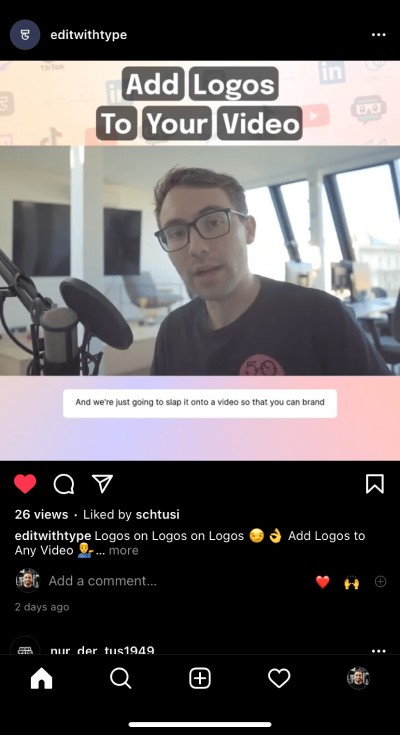
#2 No importa dónde se muestre su contenido
Los subtítulos se reproducen para todos, independientemente de la configuración del reproductor. Ya sea que su audiencia esté en YouTube, Vimeo, Facebook, TikTok o LinkedIn, pueden disfrutar de los subtítulos sin tener que habilitarlos más. Si tiene una audiencia internacional, también puede grabar los subtítulos en otro idioma.
#3 Crea una vez y úsalo en todas partes
Crea tu video una vez con subtítulos y úsalo en todas partes. Ahorre tiempo para tratar con cada plataforma por separado y agregue subtítulos manualmente. Reutilizar su contenido en su mejor momento. Crea tu video una vez con subtítulos y úsalo en todas partes. Ahorre tiempo para tratar con cada plataforma por separado y agregue subtítulos manualmente. Reutilice su video de la mejor manera.
Ahora que hemos resaltado los beneficios, ¡vamos a ver cómo se subtitulan los códigos duros!
Cómo codificar subtítulos en línea con Type Studio
En el pasado, no era tan fácil grabar subtítulos en su video, porque necesitaba herramientas de edición de video avanzadas que no son fáciles de usar. Además, fue mucho trabajo manual escribir cada oración individualmente en los intervalos de tiempo correctos.
Pero no se preocupe, tenemos una solución en la que puede crear subtítulos grabados automáticamente. Type Studio no solo los crea automáticamente, sino que también muestra el video en línea en la nube. Así que ni siquiera necesitas una PC de gama alta. Simplemente siga estos 5 sencillos pasos para que los subtítulos sean permanentes en su video.
#1 Regístrese y suba contenido de video
En primer lugar, deberá ir a la página de registro de Type Studio y crear una cuenta que le llevará literalmente 1 minuto y solo requiere su nombre, correo electrónico y contraseña. También puede registrarse con su cuenta de Google. ¡No te preocupes, es gratis!
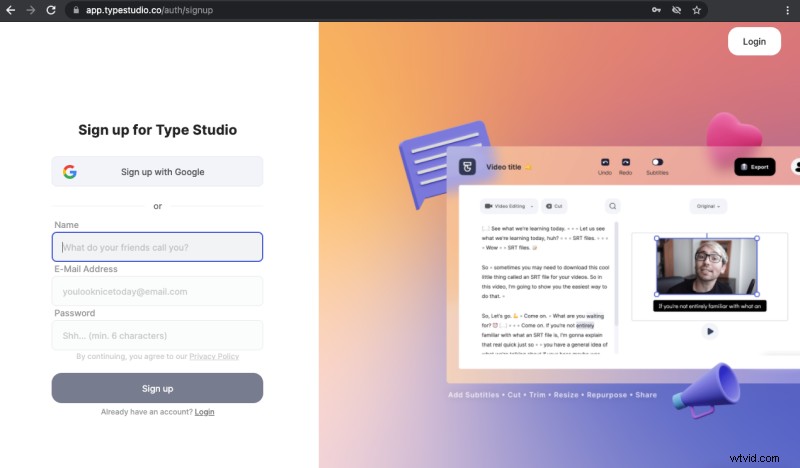
Una vez que te hayas registrado, puedes comenzar a subir tu video. Simplemente arrastre y suelte su video desde su dispositivo en Type Studio. Si desea crear un nuevo video primero, hemos creado una cámara web y una grabadora de pantalla para usted.
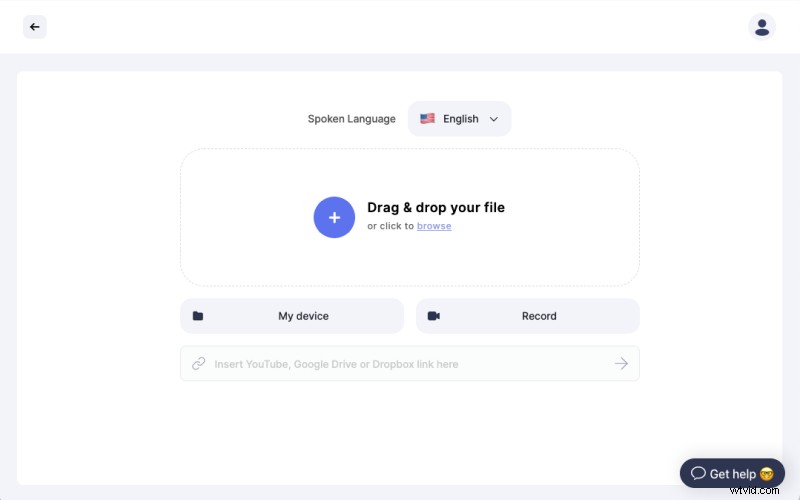
#2 Activar subtítulos
Después de que su video se cargue y se transcriba automáticamente, aterrizará directamente en el editor de video de Type Studio. Allí puede activar los subtítulos haciendo clic en "Subtítulos" en la barra de menú superior. Puedes elegir entre subtítulos estáticos o dinámicos. Lo que significa que se mostrarán oración por oración o se generarán dinámicamente palabra por palabra.
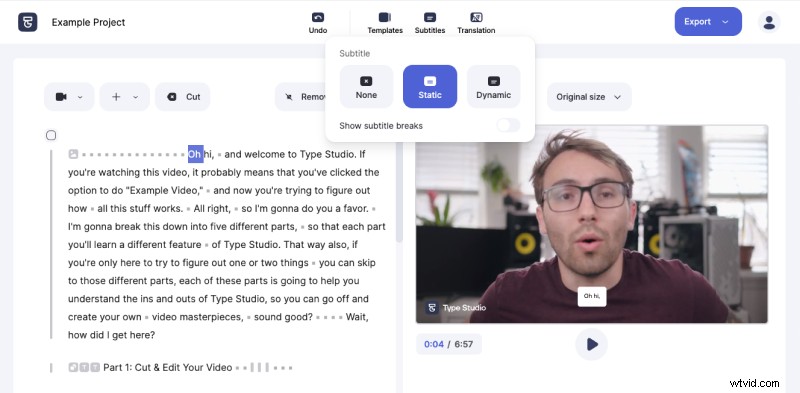
#3 Dale estilo y personaliza tus subtítulos
Una vez activados los subtítulos puedes continuar y darles el estilo perfecto. Type Studio le permite personalizar los subtítulos de la forma en que los necesita. Comience con la posición y el tamaño correctos. Simplemente arrastre y suelte el cuadro de subtítulos en el lugar correcto y amplíelo al tamaño correcto. Después de eso, puede elegir entre muchas fuentes diferentes y también cambiar la fuente y el color de fondo o hacerlo transparente. No se preocupe, incluso si los subtítulos terminan codificados en su video, siempre puede regresar y hacer cambios.
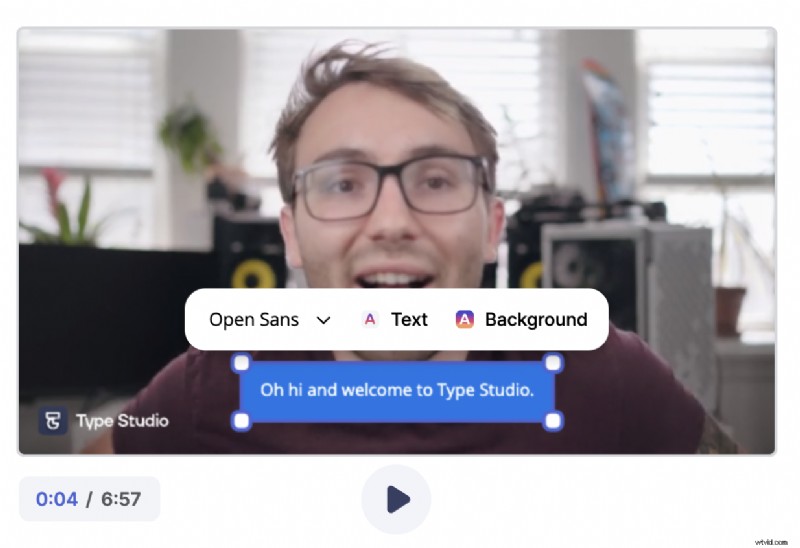
#4 Corrección de texto y saltos de subtítulos
Nuestro motor de transcripción es realmente preciso y reconoce tus palabras muy bien. Actualmente admitimos más de 30 idiomas diferentes. Sin embargo, de vez en cuando habrá algunas palabras que no se transcribirán correctamente. Pero esto no es gran cosa ya que puede saltar a través del texto transcrito a la derecha y corregir las palabras mal escritas. Haga doble clic en una palabra y pasará de la edición al modo de corrección de texto. Corrija la palabra y haga clic en entrar. ¡Consejo profesional! Use las teclas de flecha en su teclado para saltar a través del texto. Todos los cambios afectarán los subtítulos mostrados en su video.
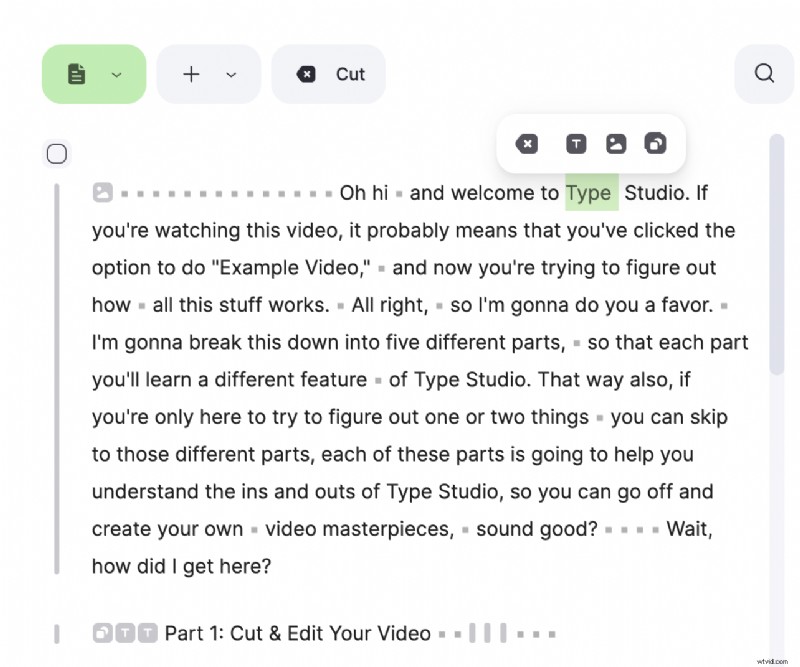
Si desea forzar una pausa de subtítulos o desea cambiar la cantidad de palabras que se mostrarán en un cuadro de subtítulos, puede hacerlo permitiéndole mostrar las pausas de subtítulos. Arrastra y suelta el pequeño triángulo en el texto a un lugar diferente y determina la longitud del subtítulo.
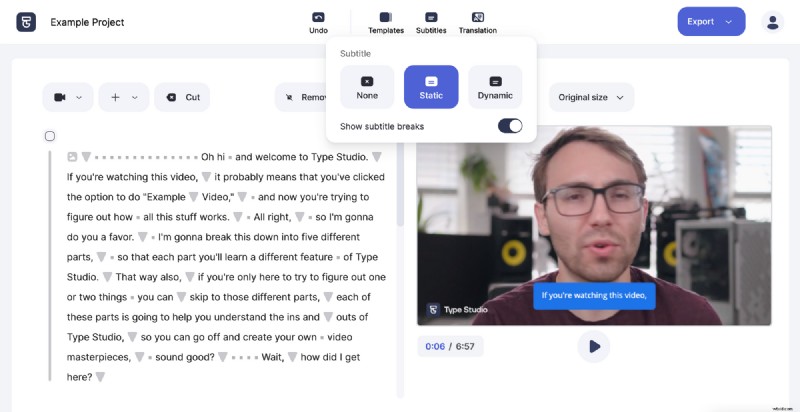
Nota:si crea contenido para diferentes plataformas con diferentes proporciones, debe asegurarse de que sus subtítulos siempre se muestren en el tamaño correcto.
Con eso en mente, desea evitar colocar subtítulos en los extremos de un video donde pueden cortarse por los lados. Evite también las oraciones largas. Prefiere buscar unas pocas palabras que se muestren en un tamaño decente.
Pero ahora su video está listo para que los subtítulos se graben de manera irrevocable. Falta un paso más.
#5 Procesamiento y exportación de video
Type Studio hace el trabajo pesado por usted. La renderización de su video se realizará en línea en la nube. Eso significa que no necesita una PC de alta gama ni horas hasta que su video esté listo para funcionar. Simplemente haga clic en el botón "Exportar" en la esquina superior derecha del menú y elija la descarga de video. Puede esperar hasta que finalice el procesamiento o esperar el correo electrónico de confirmación que le enviaremos una vez que su video esté listo para descargar. Opcionalmente, también puede publicarlo directamente desde aquí en varias plataformas que tenemos conectadas.
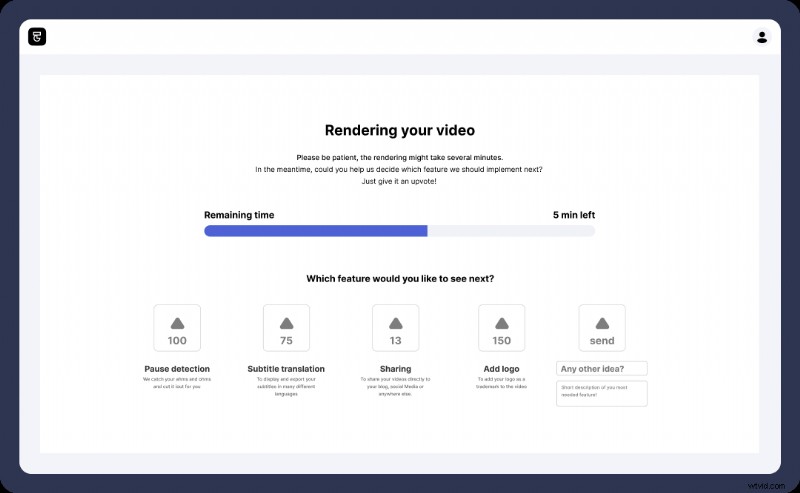
Conclusión
Y eso es un resumen, amigos. Para recapitular, definitivamente debe usar subtítulos grabados para una mejor interacción con el video, particularmente si está usando las redes sociales para comercializar su contenido sobresaliente. Los subtítulos codificados son mucho más fáciles de crear hoy en día, gracias a la nueva tecnología que proporciona Type Studio.
